ਵਿਸ਼ਾ - ਸੂਚੀ
3D ਪ੍ਰਿੰਟਿੰਗ ਇੱਕ ਬਹੁਤ ਹੀ ਸਧਾਰਨ, ਫਿਰ ਵੀ ਵਧ ਰਿਹਾ ਉਦਯੋਗ ਹੈ ਜਿਸ ਵਿੱਚ ਬਹੁਤ ਸਾਰੇ ਲੋਕ ਆਉਣਾ ਸ਼ੁਰੂ ਕਰ ਰਹੇ ਹਨ, ਪਰ ਕਾਰਵਾਈ ਸ਼ੁਰੂ ਵਿੱਚ ਉਲਝਣ ਵਾਲੀ ਹੋ ਸਕਦੀ ਹੈ। ਜੇਕਰ ਤੁਸੀਂ ਸੋਚ ਰਹੇ ਹੋ ਕਿ ਥਿੰਗੀਵਰਸ ਤੋਂ ਆਪਣੇ 3D ਪ੍ਰਿੰਟਰ ਤੱਕ 3D ਪ੍ਰਿੰਟ ਕਿਵੇਂ ਕਰੀਏ, ਤਾਂ ਇਹ ਲੇਖ ਤੁਹਾਡੇ ਲਈ ਹੈ।
ਥਿੰਗੀਵਰਸ ਤੋਂ 3D ਪ੍ਰਿੰਟਰ 'ਤੇ 3D ਪ੍ਰਿੰਟ ਕਰਨ ਲਈ, ਤੁਹਾਨੂੰ ਪਹਿਲਾਂ ਆਪਣੇ Thingiverse ਵੈੱਬਸਾਈਟ ਤੋਂ ਮਾਡਲ ਚੁਣੋ, ਫਿਰ ਫਾਈਲ ਨੂੰ ਆਪਣੇ ਸਲਾਈਸਰ ਵਿੱਚ ਟ੍ਰਾਂਸਫਰ ਕਰੋ ਅਤੇ ਫਾਈਲ ਨੂੰ ਕੱਟੋ।
ਇਹ ਮੁੱਢਲੀ ਪ੍ਰਕਿਰਿਆ ਹੈ, ਇਸ ਲਈ ਥਿੰਗੀਵਰਸ ਤੋਂ ਆਪਣੇ 3D ਪ੍ਰਿੰਟਰ ਤੱਕ 3D ਪ੍ਰਿੰਟਿੰਗ ਬਾਰੇ ਹੋਰ ਵੇਰਵੇ ਅਤੇ ਸੁਝਾਅ ਪ੍ਰਾਪਤ ਕਰਨ ਲਈ ਇਸ ਲੇਖ ਨੂੰ ਪੜ੍ਹਦੇ ਰਹੋ, ਭਾਵੇਂ ਕੋਈ Ender 3, Prusa Mk3s ਅਤੇ ਹੋਰ।
ਇਹ ਵੀ ਵੇਖੋ: 3D ਪ੍ਰਿੰਟਿੰਗ ਲਈ ਸਭ ਤੋਂ ਵਧੀਆ ਪ੍ਰਿੰਟ ਸਪੀਡ ਕੀ ਹੈ? ਸੰਪੂਰਣ ਸੈਟਿੰਗਾਂਥਿੰਗੀਵਰਸ ਤੋਂ 3ਡੀ ਪ੍ਰਿੰਟਰ ਵਿੱਚ 3D ਪ੍ਰਿੰਟ ਕਿਵੇਂ ਕਰੀਏ
ਥਿੰਗੀਵਰਸ ਤੋਂ ਚੀਜ਼ਾਂ ਨੂੰ 3D ਪ੍ਰਿੰਟ ਕਰਨ ਲਈ, ਮਾਡਲ ਦੇ ਪੰਨੇ ਤੋਂ ਫਾਈਲ ਡਾਊਨਲੋਡ ਕਰੋ, ਫਿਰ ਉਸ ਫਾਈਲ ਨੂੰ ਆਯਾਤ ਕਰੋ ਤੁਹਾਡੇ ਸਲਾਈਸਰ (ਕਿਊਰਾ) ਵਿੱਚ। ਸੈਟਿੰਗਾਂ ਵਿੱਚ ਕੋਈ ਵੀ ਵਿਵਸਥਾ ਕਰਨ ਤੋਂ ਬਾਅਦ, ਤੁਸੀਂ "ਸਲਾਈਸ" 'ਤੇ ਕਲਿੱਕ ਕਰੋ, ਜੋ ਮੁੱਖ G-ਕੋਡ ਫਾਈਲ ਬਣਾਉਂਦਾ ਹੈ। ਫਿਰ ਤੁਸੀਂ ਇਸਨੂੰ ਇੱਕ ਮਾਈਕ੍ਰੋ SD ਕਾਰਡ ਵਿੱਚ ਸੁਰੱਖਿਅਤ ਕਰੋ ਅਤੇ ਇਸਨੂੰ ਆਪਣੇ 3D ਪ੍ਰਿੰਟਰ ਵਿੱਚ ਟ੍ਰਾਂਸਫਰ ਕਰੋ।
ਇੱਕ ਵਾਰ ਜਦੋਂ ਤੁਸੀਂ ਇਸ ਪ੍ਰਕਿਰਿਆ ਨੂੰ ਕੁਝ ਵਾਰ ਕਰਦੇ ਹੋ, ਤਾਂ ਤੁਸੀਂ ਇਸਨੂੰ ਕੁਝ ਮਿੰਟਾਂ ਵਿੱਚ ਕਰਨਾ ਸ਼ੁਰੂ ਕਰ ਸਕਦੇ ਹੋ।
ਆਓ। ਮੈਂ ਦੱਸਦਾ ਹਾਂ ਕਿ ਥਿੰਗੀਵਰਸ ਕੀ ਹੈ ਤਾਂ ਜੋ ਤੁਸੀਂ ਆਪਣੀ 3D ਪ੍ਰਿੰਟਿੰਗ ਯਾਤਰਾ ਲਈ ਸਭ ਤੋਂ ਵੱਧ ਵਰਤੀਆਂ ਜਾਣ ਵਾਲੀਆਂ ਵੈੱਬਸਾਈਟਾਂ ਵਿੱਚੋਂ ਇੱਕ ਦੀ ਸਮਝ ਪ੍ਰਾਪਤ ਕਰ ਸਕੋ।
ਜਦੋਂ ਮੈਂ 3D ਪ੍ਰਿੰਟਿੰਗ ਸ਼ੁਰੂ ਕੀਤੀ, ਮੈਂ ਉਲਝਣ ਵਿੱਚ ਸੀ ਕਿ ਲੋਕਾਂ ਨੇ ਆਪਣੇ ਮਾਡਲਾਂ ਨੂੰ 3D ਪ੍ਰਿੰਟ ਕਿਵੇਂ ਪ੍ਰਾਪਤ ਕੀਤਾ, ਇਸ ਲਈ ਕੁਝ ਖੋਜ ਤੋਂ ਬਾਅਦ, ਮੈਂ ਥਿੰਗੀਵਰਸ ਬਾਰੇ ਸਿੱਖਿਆ, ਇੱਕ ਵਿਸ਼ਾਲਔਨਲਾਈਨ ਰਿਪੋਜ਼ਟਰੀ ਜਿੱਥੇ ਤੁਸੀਂ 3D ਮਾਡਲਾਂ ਦੀ ਇੱਕ ਐਰੇ ਲੱਭ ਸਕਦੇ ਹੋ ਜੋ ਤੁਸੀਂ ਡਾਊਨਲੋਡ ਕਰ ਸਕਦੇ ਹੋ, ਅਤੇ ਆਪਣੇ ਕੱਟਣ ਵਾਲੇ ਸੌਫਟਵੇਅਰ ਵਿੱਚ ਟ੍ਰਾਂਸਫਰ ਕਰ ਸਕਦੇ ਹੋ।
ਥਿੰਗੀਵਰਸ ਸ਼ਾਨਦਾਰ ਡਿਜ਼ਾਈਨਰਾਂ ਦੁਆਰਾ ਬਣਾਈਆਂ ਗਈਆਂ ਬਹੁਤ ਸਾਰੀਆਂ ਫਾਈਲਾਂ ਦੀ ਵਿਸ਼ੇਸ਼ਤਾ ਰੱਖਦਾ ਹੈ, ਤਾਂ ਜੋ ਤੁਸੀਂ ਯਕੀਨੀ ਤੌਰ 'ਤੇ ਕੁਝ ਉੱਚ ਗੁਣਵੱਤਾ ਵਾਲੀਆਂ ਵਸਤੂਆਂ ਲੱਭ ਸਕੋ ਜੋ ਤੁਸੀਂ ਕਰ ਸਕਦੇ ਹੋ ਆਪਣੇ ਆਪ ਨੂੰ ਡਾਉਨਲੋਡ ਕਰੋ ਅਤੇ 3D ਪ੍ਰਿੰਟ ਕਰੋ।
ਇਸ ਨੂੰ ਟਾਪ ਕਰਨ ਲਈ, ਤੁਹਾਨੂੰ ਸਾਈਨ ਅੱਪ ਕਰਨ ਜਾਂ ਕੁਝ ਵੀ ਡਾਊਨਲੋਡ ਕਰਨ ਲਈ ਭੁਗਤਾਨ ਕਰਨ ਦੀ ਵੀ ਲੋੜ ਨਹੀਂ ਹੈ।
ਇਹ ਵੀ ਵੇਖੋ: ਕੀ 3D ਪ੍ਰਿੰਟਰ 3D ਪ੍ਰਿੰਟਰ ਕਰਨਾ ਗੈਰ-ਕਾਨੂੰਨੀ ਹੈ? - ਬੰਦੂਕਾਂ, ਚਾਕੂਫਾਈਲ ਨੂੰ ਡਾਊਨਲੋਡ ਕਰਨ ਤੋਂ ਬਾਅਦ, ਤੁਸੀਂ ਇਸਨੂੰ ਇੱਕ ਸਲਾਈਸਿੰਗ ਵਿੱਚ ਟ੍ਰਾਂਸਫਰ ਕਰਦੇ ਹੋ। ਇਸ ਨੂੰ ਕੱਟਣ ਲਈ ਸਾਫਟਵੇਅਰ. PrusaSlicer ਅਤੇ Slic3r ਦੇ ਨਾਲ, ਤੁਹਾਡੀਆਂ ਫਾਈਲਾਂ ਨੂੰ ਕੱਟਣ ਲਈ Cura ਸਭ ਤੋਂ ਪ੍ਰਸਿੱਧ ਵਿਕਲਪ ਹੈ।
ਜਦੋਂ ਇੱਕ ਫਾਈਲ ਜਾਂ ਸਲਾਈਸਰ ਸੌਫਟਵੇਅਰ ਨੂੰ ਕੱਟਣ ਬਾਰੇ ਗੱਲ ਕੀਤੀ ਜਾਂਦੀ ਹੈ, ਤਾਂ ਇਹ ਉਹ ਪ੍ਰਕਿਰਿਆ ਹੈ ਜਿਸ ਵਿੱਚ ਤੁਹਾਡਾ ਮਾਡਲ, ਤੁਹਾਡੇ ਦੁਆਰਾ ਇਨਪੁਟ ਕੀਤੀਆਂ ਸੈਟਿੰਗਾਂ ਸਮੇਤ ਪ੍ਰਿੰਟਿੰਗ ਤਾਪਮਾਨ ਅਤੇ ਭਰਨ ਦੇ ਰੂਪ ਵਿੱਚ, ਉਸ ਭਾਸ਼ਾ ਵਿੱਚ ਅਨੁਵਾਦ ਕੀਤਾ ਜਾਂਦਾ ਹੈ ਜੋ ਤੁਹਾਡਾ 3D ਪ੍ਰਿੰਟਰ ਸਮਝ ਸਕਦਾ ਹੈ।
ਅੱਗੇ, ਤੁਸੀਂ ਫਿਰ ਆਪਣੇ USB ਰੀਡਰ ਨੂੰ, ਮਾਈਕ੍ਰੋਐੱਸਡੀ ਕਾਰਡ ਦੇ ਨਾਲ, ਜੋ ਤੁਹਾਡੇ 3D ਪ੍ਰਿੰਟਰ ਦੇ ਨਾਲ ਆਉਣਾ ਚਾਹੀਦਾ ਸੀ, ਅਤੇ ਤੁਸੀਂ ਇਸਨੂੰ ਪਾਓਗੇ। ਆਪਣੇ ਕੰਪਿਊਟਰ ਜਾਂ ਲੈਪਟਾਪ ਵਿੱਚ।
ਤੁਹਾਨੂੰ ਆਮ ਤੌਰ 'ਤੇ ਫਾਈਲ ਨੂੰ ਸਿੱਧੇ ਹਟਾਉਣਯੋਗ ਸਟੋਰੇਜ ਵਿੱਚ ਸੇਵ ਕਰਨ ਲਈ ਇੱਕ ਪ੍ਰੋਂਪਟ ਪ੍ਰਾਪਤ ਹੋਵੇਗਾ, ਇਸ ਲਈ ਤੁਹਾਨੂੰ ਜਾ ਕੇ ਖਾਸ ਫਾਈਲ ਲੱਭਣ ਜਾਂ ਮੈਨੂਅਲ ਟ੍ਰਾਂਸਫਰ ਕਰਨ ਦੀ ਲੋੜ ਨਹੀਂ ਹੈ।
ਫਾਈਲ ਨੂੰ ਆਪਣੇ ਮੈਮਰੀ ਕਾਰਡ 'ਤੇ ਸੁਰੱਖਿਅਤ ਕਰਨ ਦੀ ਤੇਜ਼ ਪ੍ਰਕਿਰਿਆ ਤੋਂ ਬਾਅਦ, ਤੁਸੀਂ ਬਾਹਰ ਕੱਢੋ ਅਤੇ ਫਿਰ ਮਾਈਕ੍ਰੋਐੱਸਡੀ ਕਾਰਡ ਨਾਲ USB ਰੀਡਰ ਨੂੰ ਹਟਾਓ, USB ਰੀਡਰ ਤੋਂ ਮਾਈਕ੍ਰੋਐੱਸਡੀ ਕਾਰਡ ਹਟਾਓ ਅਤੇ ਇਸਨੂੰ ਆਪਣੇ 3D ਪ੍ਰਿੰਟਰ ਵਿੱਚ ਪਾਓ।
ਇੱਕ ਵਾਰ ਜਦੋਂ ਤੁਹਾਡਾ 3D ਪ੍ਰਿੰਟਰ ਇਸ ਮੈਮਰੀ ਕਾਰਡ ਨੂੰ ਪੜ੍ਹ ਲੈਂਦਾ ਹੈ, ਤਾਂ ਇਹ ਚਾਹੀਦਾ ਹੈਆਪਣੀ ਫਾਈਲ ਦਾ ਨਾਮ ਦਿਖਾਓ ਜੋ ਤੁਸੀਂ ਹੁਣੇ ਕੱਟੀ ਹੈ, ਆਮ ਤੌਰ 'ਤੇ ਤੁਹਾਡੀਆਂ ਆਈਟਮਾਂ ਦੀ ਸੂਚੀ ਦੇ ਹੇਠਾਂ।
ਮੈਂ ਥਿੰਗੀਵਰਸ ਤੋਂ ਸਮੱਗਰੀ ਕਿਵੇਂ ਡਾਊਨਲੋਡ ਕਰਾਂ?
ਥਿੰਗੀਵਰਸ ਤੋਂ ਸਮੱਗਰੀ ਨੂੰ ਡਾਊਨਲੋਡ ਕਰਨ ਲਈ, ਤੁਸੀਂ ਆਪਣੇ ਲੋੜੀਂਦੇ ਸ਼ਬਦ ਦੀ ਖੋਜ ਕਰਕੇ ਸਿਰਫ਼ ਉਹ ਫ਼ਾਈਲ ਲੱਭ ਲੈਂਦੇ ਹੋ ਜਿਸ ਨੂੰ ਤੁਸੀਂ ਡਾਊਨਲੋਡ ਕਰਨਾ ਚਾਹੁੰਦੇ ਹੋ, ਫਿਰ ਉੱਪਰ ਸੱਜੇ ਪਾਸੇ “ਸਾਰੀਆਂ ਫ਼ਾਈਲਾਂ ਡਾਊਨਲੋਡ ਕਰੋ” ਬਾਕਸ 'ਤੇ ਕਲਿੱਕ ਕਰੋ।
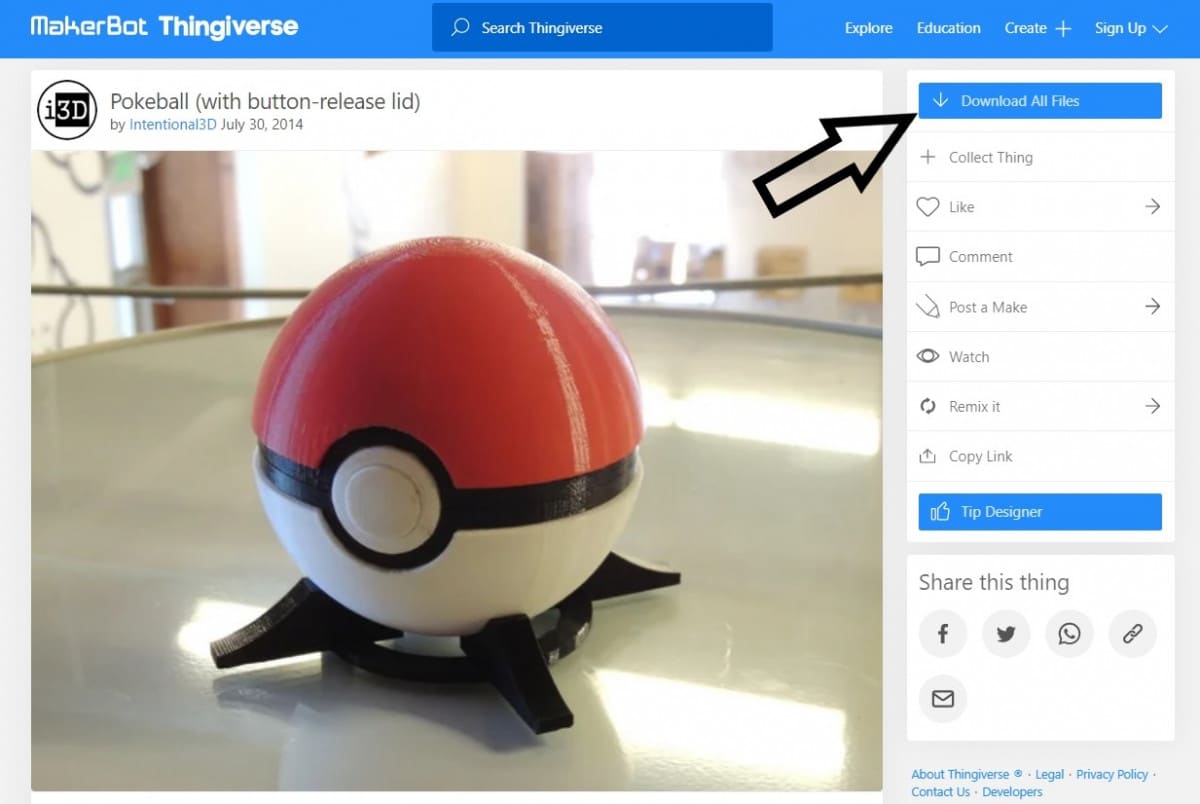
ਇਹ ਇੱਕ Zip ਫੋਲਡਰ ਨੂੰ ਡਾਊਨਲੋਡ ਕਰੋ ਜਿਸ ਵਿੱਚ STL ਮਾਡਲਾਂ ਦੇ ਨਾਲ-ਨਾਲ ਹੋਰ ਉਪਯੋਗੀ ਜਾਣਕਾਰੀ ਜੋ ਡਿਜ਼ਾਈਨਰ ਨੇ ਦਿੱਤੀ ਹੈ ਜਿਵੇਂ ਕਿ ਪ੍ਰਿੰਟ ਸੈਟਿੰਗਾਂ ਅਤੇ ਨਿਰਦੇਸ਼।
ਤੁਸੀਂ "ਥਿੰਗ ਫਾਈਲਾਂ" ਨਾਮਕ ਇੱਕ ਵੱਖਰੀ ਟੈਬ ਵਿੱਚ ਵੀ ਜਾ ਸਕਦੇ ਹੋ ਜਿਸ ਵਿੱਚ ਸਿਰਫ਼ STL ਫਾਈਲਾਂ. ਤੁਸੀਂ ਜਾਂ ਤਾਂ "ਸਾਰੀਆਂ ਡਾਊਨਲੋਡ ਕਰੋ" ਜਾਂ ਖਾਸ STL ਫਾਈਲ ਨੂੰ "ਡਾਊਨਲੋਡ" ਕਰ ਸਕਦੇ ਹੋ। ਇਸਦਾ ਮਤਲਬ ਹੈ ਕਿ ਤੁਸੀਂ ਫੋਲਡਰ ਨੂੰ ਡਾਉਨਲੋਡ ਨਹੀਂ ਕਰੋਗੇ, ਪਰ STL ਫਾਈਲ ਆਪਣੇ ਆਪ।
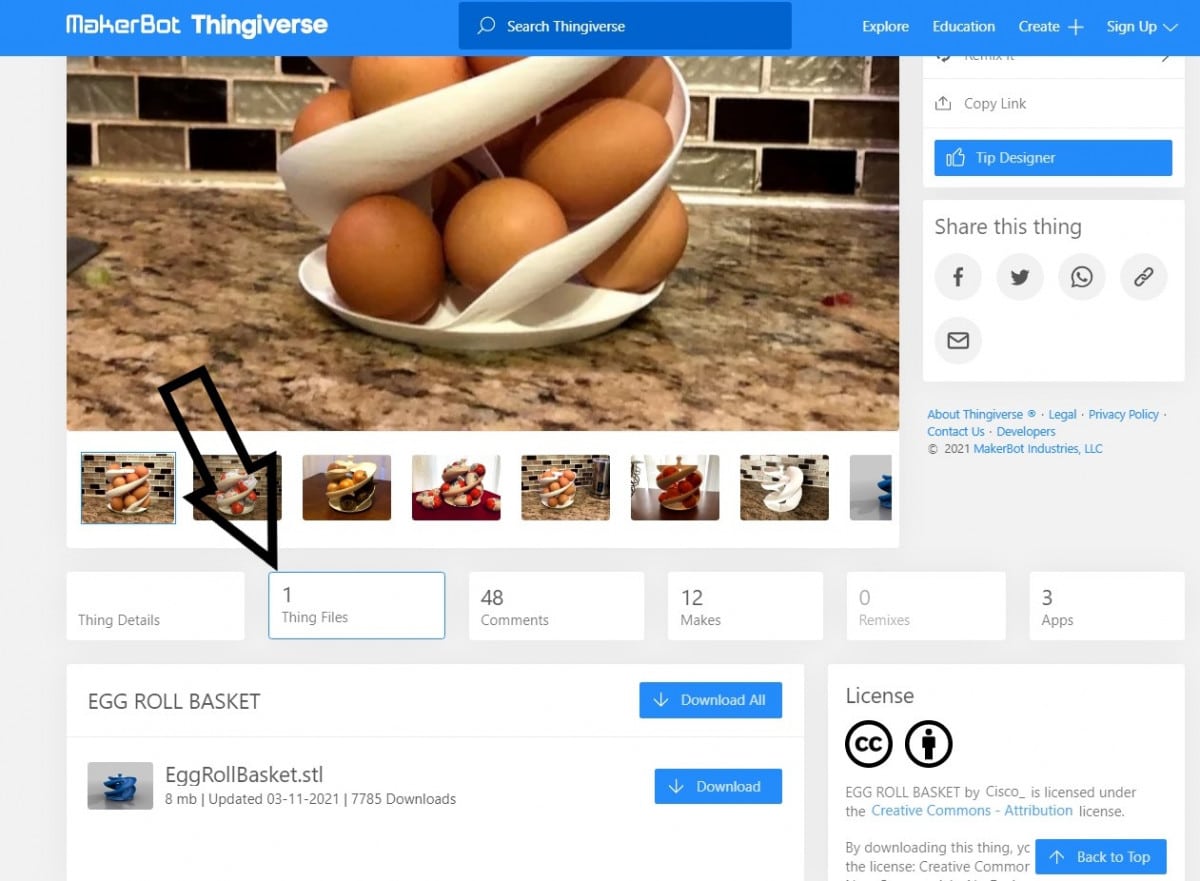
ਥਿੰਗੀਵਰਸ ਵਿੱਚ ਮਾਡਲਾਂ ਦੀ ਖੋਜ ਕਰਨਾ ਆਪਣੇ ਆਪ ਵਿੱਚ ਇੱਕ ਗਤੀਵਿਧੀ ਹੈ, ਇਸ ਲਈ ਇਸ ਵੀਡੀਓ ਨੂੰ ਦੇਖੋ ਐਡਮ ਦੇ ਨਾਲ ਆਰ.ਸੀ. ਉਹ ਦਰਸਾਉਂਦਾ ਹੈ ਕਿ ਕਿਊਰਾ ਸਲਾਈਸਰ ਨਾਲ ਥਿੰਗੀਵਰਸ ਤੋਂ ਮਾਡਲਾਂ ਨੂੰ ਕਿਵੇਂ ਡਾਊਨਲੋਡ ਕਰਨਾ ਅਤੇ ਕੱਟਣਾ ਹੈ।
ਤੁਸੀਂ ਆਪਣੇ ਪਸੰਦੀਦਾ ਇੰਟਰਨੈੱਟ ਬ੍ਰਾਊਜ਼ਰ ਦੀ ਵਰਤੋਂ ਕਰਕੇ ਥਿੰਗੀਵਰਸ 'ਤੇ ਜਾ ਕੇ ਸ਼ੁਰੂਆਤ ਕਰਨਾ ਚਾਹੁੰਦੇ ਹੋ। ਉਸ ਮਾਡਲ ਦੀ ਖੋਜ ਕਰੋ ਜਿਸ ਨੂੰ ਤੁਸੀਂ ਪ੍ਰਿੰਟ ਕਰਨਾ ਚਾਹੁੰਦੇ ਹੋ, ਉਸ 'ਤੇ ਕਲਿੱਕ ਕਰੋ, ਅਤੇ ਉਪਰੋਕਤ ਪ੍ਰਕਿਰਿਆ ਦੀ ਵਰਤੋਂ ਕਰਦੇ ਹੋਏ ਇਸਨੂੰ ਆਪਣੇ PC 'ਤੇ ਇੱਕ ਫੋਲਡਰ ਵਿੱਚ ਡਾਊਨਲੋਡ ਕਰੋ।
ਥਿੰਗੀਵਰਸ ਸਾਈਟ ਦੇ ਹੋਮਪੇਜ 'ਤੇ, ਤੁਹਾਨੂੰ ਇੱਕ ਮੀਨੂ ਪੱਟੀ ਮਿਲੇਗੀ ਕੇਂਦਰ ਵਿੱਚ ਖੋਜ ਖੇਤਰ।
ਤੁਹਾਨੂੰ ਖੋਜ ਪੱਟੀ ਦੇ ਸੱਜੇ ਪਾਸੇ ਹੋਰ ਲਿੰਕ ਵੀ ਮਿਲਣਗੇ।
ਇਹ ਉਹ ਥਾਂ ਹੈ ਜਿੱਥੇ ਤੁਸੀਂ "ਚੀਜ਼ਾਂ", "ਡਿਜ਼ਾਈਨਰ", "ਗਰੁੱਪ" ਦੀ ਪੜਚੋਲ ਕਰ ਸਕਦੇ ਹੋ।ਅਤੇ “ਕਸਟਮਾਈਜ਼ ਕਰਨ ਯੋਗ ਚੀਜ਼ਾਂ” ਦੇ ਨਾਲ-ਨਾਲ ਸਿੱਖਣ ਦੇ ਸਰੋਤਾਂ 'ਤੇ ਜਾਓ, ਆਬਜੈਕਟ ਬਣਾਓ ਜਾਂ ਇੱਕ ਨਵੇਂ ਖਾਤੇ ਲਈ ਸਾਈਨ ਅੱਪ ਕਰੋ।
ਤੁਸੀਂ ਖੋਜ ਬਾਰ ਦੀ ਵਰਤੋਂ ਕਰਕੇ ਕਿਸੇ ਵੀ ਮਾਡਲ ਦੀ ਖੋਜ ਕਰਨ ਤੋਂ ਬਾਅਦ ਹੀ ਫਾਈਲ ਡਾਊਨਲੋਡ ਕਰ ਸਕਦੇ ਹੋ, ਹਾਲਾਂਕਿ , ਜੇਕਰ ਤੁਸੀਂ ਸਾਈਟ ਦੇ ਕੁਝ ਹੋਰ ਪਹਿਲੂਆਂ ਦਾ ਆਨੰਦ ਲੈਣਾ ਚਾਹੁੰਦੇ ਹੋ ਜਿਵੇਂ ਕਿ ਮਾਡਲਾਂ ਨੂੰ ਅਪਲੋਡ ਕਰਨਾ, ਟਿੱਪਣੀ ਕਰਨਾ ਅਤੇ ਅਨੁਕੂਲਿਤ ਕਰਨਾ, ਤਾਂ ਮੈਂ ਤੁਹਾਨੂੰ ਸਾਈਨ ਅੱਪ ਕਰਨ ਦਾ ਸੁਝਾਅ ਦੇਵਾਂਗਾ।
ਤੁਹਾਡੇ ਮਨਪਸੰਦ ਦੇ ਆਪਣੇ ਪੁਰਾਲੇਖ ਨੂੰ ਰੱਖਣ ਦੇ ਵਿਕਲਪ ਵੀ ਹਨ। ਬਾਅਦ ਵਿੱਚ 3D ਪ੍ਰਿੰਟਿੰਗ ਲਈ ਸੁਰੱਖਿਅਤ ਕਰਨ ਲਈ STLs।
3D ਮਾਡਲਾਂ ਨੂੰ ਔਨਲਾਈਨ ਡਾਉਨਲੋਡ ਕਰਨ ਲਈ ਹੇਠਾਂ ਕੁਝ ਮੁੱਖ ਕਦਮ ਦਿੱਤੇ ਗਏ ਹਨ।
ਮਾਡਲਾਂ ਦੀ ਪੜਚੋਲ ਕਰਨਾ
ਤੁਸੀਂ ਸਕ੍ਰੋਲ ਕਰ ਸਕਦੇ ਹੋ ਕੁਝ ਪ੍ਰਸਿੱਧ 3D ਮਾਡਲਾਂ ਦੀ ਝਲਕ ਪ੍ਰਾਪਤ ਕਰਨ ਲਈ ਹੋਮਪੇਜ 'ਤੇ ਤੁਸੀਂ ਪ੍ਰਿੰਟ ਕਰਨਾ ਚਾਹ ਸਕਦੇ ਹੋ ਕਿਉਂਕਿ ਉਹ ਇੱਕ ਗਰਿੱਡ ਲੇਆਉਟ ਵਿੱਚ ਚੰਗੀ ਤਰ੍ਹਾਂ ਪ੍ਰਦਰਸ਼ਿਤ ਹੁੰਦੇ ਹਨ।
ਐਕਸਪਲੋਰ ਵਿਕਲਪ ਤੁਹਾਨੂੰ ਕਈ ਤਰ੍ਹਾਂ ਦੀਆਂ "ਚੀਜ਼ਾਂ" ਨੂੰ ਦੇਖਣ ਜਾਂ 'ਤੇ ਜਾਣ ਦੇ ਯੋਗ ਬਣਾਉਂਦਾ ਹੈ ਖਾਸ ਸਮੂਹਾਂ ਤੋਂ ਵਧੇਰੇ ਸਪਸ਼ਟ ਡਿਜ਼ਾਈਨ।
ਇਹ ਆਮ ਤੌਰ 'ਤੇ ਮੇਰਾ ਬਹੁਤ ਸਮਾਂ ਬਚਾਉਂਦਾ ਹੈ ਜਦੋਂ ਮੈਂ ਕਿਸੇ ਖਾਸ ਸਥਾਨ ਤੋਂ ਡਿਜ਼ਾਈਨਾਂ ਦੀ ਖੋਜ ਕਰਨ ਦੀ ਕੋਸ਼ਿਸ਼ ਕਰਦਾ ਹਾਂ, ਜਿਵੇਂ ਕਿ. ਇੰਜੀਨੀਅਰਿੰਗ।
ਇੱਕ Reddit ਉਪਭੋਗਤਾ ਨੇ ਕਿਹਾ ਕਿ ਉਹ ਖਾਸ ਡਿਜ਼ਾਈਨਰਾਂ ਦੁਆਰਾ ਬਣਾਈਆਂ "ਚੀਜ਼ਾਂ" ਨੂੰ ਦੇਖਣ ਲਈ ਐਕਸਪਲੋਰ ਵਿਕਲਪ ਦੀ ਵਰਤੋਂ ਕਰਨਾ ਪਸੰਦ ਕਰਦੀ ਹੈ।
ਇੱਕ ਖਾਸ ਮਾਡਲ ਦੀ ਖੋਜ ਕਰ ਰਿਹਾ ਹੈ
ਜੇ ਤੁਸੀਂ ਪਹਿਲਾਂ ਹੀ ਤੁਹਾਡੇ ਮਨ ਵਿੱਚ ਕੁਝ ਹੈ, ਅਤੇ ਤੁਹਾਨੂੰ ਖੋਜਣ ਦੀ ਲੋੜ ਨਹੀਂ ਹੈ, ਫਿਰ ਇਹ ਬਹੁਤ ਸੌਖਾ ਹੈ। ਖੋਜ ਬਟਨ 'ਤੇ ਜਾਓ ਅਤੇ ਖਾਸ ਕੀਵਰਡ ਟਾਈਪ ਕਰੋ ਜਿਸ ਨੂੰ ਤੁਸੀਂ ਨਿਸ਼ਾਨਾ ਬਣਾ ਰਹੇ ਹੋ। ਉਸ ਖੋਜ ਸ਼ਬਦ ਦੇ ਸਾਰੇ ਨਤੀਜੇ ਪੰਨੇ 'ਤੇ ਪ੍ਰਦਰਸ਼ਿਤ ਕੀਤੇ ਜਾਣਗੇ।
ਸਿਖਰ 'ਤੇਨਤੀਜਾ ਪੰਨੇ ਦੇ ਇੱਕ ਹਿੱਸੇ ਵਿੱਚ, ਡ੍ਰੌਪਡਾਉਨ ਮੀਨੂ ਦੇ ਨਾਲ ਤਿੰਨ ਬਟਨ ਹਨ ਜੋ ਤੁਹਾਨੂੰ ਆਪਣੀ ਖੋਜ ਨੂੰ ਹੋਰ ਵੀ ਸੁਧਾਰਣ ਦੀ ਇਜਾਜ਼ਤ ਦਿੰਦੇ ਹਨ (ਭਾਵ ਜੇਕਰ ਤੁਹਾਨੂੰ ਉਹ ਨਹੀਂ ਮਿਲਿਆ ਜੋ ਤੁਸੀਂ ਲੱਭ ਰਹੇ ਸੀ)।
ਤੁਸੀਂ ਆਪਣੀ ਖੋਜ ਨੂੰ ਇਸ ਦੁਆਰਾ ਸੁਧਾਰ ਸਕਦੇ ਹੋ ਪ੍ਰਸਿੱਧੀ, ਬਣਾਉਂਦਾ ਹੈ, ਉਪਭੋਗਤਾ, ਸੰਗ੍ਰਹਿ ਜਾਂ ਸਮੂਹ। ਉਹ ਡਿਜ਼ਾਈਨ ਚੁਣੋ ਜੋ ਤੁਹਾਨੂੰ ਸਭ ਤੋਂ ਵੱਧ ਪਸੰਦ ਕਰਦਾ ਹੈ।
ਮਾਡਲ ਦੇ ਵੇਰਵੇ
ਤੁਹਾਡੇ ਲੋੜੀਂਦੇ ਮਾਡਲ ਦੀ ਚੋਣ ਕਰਨ ਤੋਂ ਬਾਅਦ, ਤੁਹਾਨੂੰ ਉਸ ਪੰਨੇ 'ਤੇ ਰੀਡਾਇਰੈਕਟ ਕੀਤਾ ਜਾਵੇਗਾ ਜਿਸ ਵਿੱਚ ਉਸ ਲਈ ਵੇਰਵੇ ਸ਼ਾਮਲ ਹੋਣਗੇ। ਡਿਜ਼ਾਈਨ।
ਮਾਡਲਾਂ ਦੀਆਂ ਫੋਟੋਆਂ ਪੰਨੇ ਦੇ ਉੱਪਰ ਖੱਬੇ ਪਾਸੇ ਪ੍ਰਦਰਸ਼ਿਤ ਹੁੰਦੀਆਂ ਹਨ। ਤੁਹਾਡੇ ਕੋਲ ਇਸ ਪੰਨੇ ਦੇ ਮੱਧ ਵਿੱਚ ਇੱਕ ਮੀਨੂ ਵੀ ਹੈ ਜਿਸ ਵਿੱਚ ਵੱਖ-ਵੱਖ ਟੈਬਾਂ ਹਨ, ਜਿਵੇਂ ਕਿ "ਥਿੰਗ ਵੇਰਵੇ" ਟੈਬ, "ਥਿੰਗ ਫਾਈਲਾਂ" ਟੈਬ, "ਐਪਸ" ਟੈਬ, "ਟਿੱਪਣੀਆਂ" ਟੈਬ, ਅਤੇ "ਸੰਗ੍ਰਹਿ" ਟੈਬ।
ਜ਼ਿਆਦਾਤਰ ਲੋਕ "ਥਿੰਗ ਵੇਰਵੇ" ਟੈਬ ਨੂੰ ਸਭ ਤੋਂ ਲਾਭਦਾਇਕ ਸਮਝਦੇ ਹਨ ਕਿਉਂਕਿ ਇਸ ਵਿੱਚ ਡਿਜ਼ਾਈਨ ਦਾ ਸੰਖੇਪ ਹੈ। “ਥਿੰਗ ਫ਼ਾਈਲਾਂ” ਟੈਬ ਤੁਹਾਨੂੰ ਫ਼ਾਈਲਾਂ ਨੂੰ ਡਾਊਨਲੋਡ ਕਰਨ ਦੇ ਯੋਗ ਬਣਾਉਂਦੀ ਹੈ।
ਐਪਸ ਟੈਬ
ਇੱਕ ਹੋਰ ਟੈਬ ਜਿਸ ਨੂੰ ਜ਼ਿਆਦਾਤਰ ਲੋਕ ਨਜ਼ਰਅੰਦਾਜ਼ ਕਰਦੇ ਹਨ ਉਹ ਹੈ “ਐਪਾਂ” ਟੈਬ। ਮੈਂ ਇਸ ਗੱਲ 'ਤੇ ਜ਼ੋਰ ਨਹੀਂ ਦੇ ਸਕਦਾ ਕਿ ਇਹ ਵਿਸ਼ੇਸ਼ਤਾ ਕਿੰਨੀ ਮਹੱਤਵਪੂਰਨ ਹੈ। ਜਦੋਂ ਤੁਸੀਂ "ਐਪਾਂ" ਟੈਬ 'ਤੇ ਕਲਿੱਕ ਕਰਦੇ ਹੋ, ਤਾਂ ਤੁਹਾਡੇ ਕੋਲ ਚੁਣਨ ਲਈ ਕੁਝ ਐਪਾਂ ਹੋਣਗੀਆਂ।
ਇੱਕ ਸ਼ਾਨਦਾਰ ਵਿਸ਼ੇਸ਼ਤਾ "ਮੇਕਪ੍ਰਿੰਟੇਬਲ" ਐਪ ਹੈ।
ਇਹ ਐਪ ਤੁਹਾਡੇ ਮਾਡਲ ਦਾ ਵਿਸ਼ਲੇਸ਼ਣ ਕਰੇਗੀ ਅਤੇ ਤੁਹਾਨੂੰ ਸੂਚਿਤ ਕਰੇਗੀ। ਜੇਕਰ ਇਸ ਵਿੱਚ ਕੋਈ ਨੁਕਸ ਜਾਂ ਤਰੁੱਟੀਆਂ ਹਨ ਜੋ ਸੰਭਾਵੀ ਤੌਰ 'ਤੇ ਪ੍ਰਿੰਟਿੰਗ ਪ੍ਰਕਿਰਿਆ ਨੂੰ ਪ੍ਰਭਾਵਿਤ ਕਰ ਸਕਦੀਆਂ ਹਨ ਜਾਂ ਪ੍ਰਿੰਟ ਕੀਤੀ ਵਸਤੂ ਦੇ ਵਿਨਾਸ਼ ਵੱਲ ਲੈ ਜਾਂਦੀਆਂ ਹਨ।
ਤੁਸੀਂ ਸਿਰਫ਼ "ਐਪ ਲਾਂਚ ਕਰੋ" ਟੈਬ 'ਤੇ ਕਲਿੱਕ ਕਰੋ, ਫਿਰ "ਅਧਿਕਾਰਤ ਕਰੋਸ਼ੁਰੂ ਕਰੋ”, ਅਤੇ ਅੰਤ ਵਿੱਚ “ਮੁਰੰਮਤ ਕਰੋ”।
ਇਹ ਪਤਲੇ ਕਿਨਾਰਿਆਂ ਜਾਂ ਸੀਮਾ ਦੇ ਕਿਨਾਰਿਆਂ ਨੂੰ ਓਵਰਹੈਂਗ ਕਰਨ ਵਰਗੇ ਮੁੱਦਿਆਂ ਨੂੰ ਮਾਡਲ ਬਣਾ ਸਕਦੇ ਹਨ। ਜਦੋਂ ਤੁਸੀਂ ਅੱਗੇ 'ਤੇ ਕਲਿੱਕ ਕਰਦੇ ਹੋ, ਤਾਂ ਐਪ ਤੁਹਾਨੂੰ 3D ਮਾਡਲ 'ਤੇ ਪ੍ਰਗਤੀ ਦਿਖਾਉਂਦੇ ਹੋਏ ਇਹਨਾਂ ਸਮੱਸਿਆਵਾਂ ਨੂੰ ਹੱਲ ਕਰੇਗੀ।
ਤੁਸੀਂ ਮੂਲ ਮਾਡਲ 'ਤੇ ਇਸ ਦੁਆਰਾ ਕੀਤੀਆਂ ਤਬਦੀਲੀਆਂ ਨੂੰ ਸੁਰੱਖਿਅਤ ਕਰ ਸਕਦੇ ਹੋ ਅਤੇ ਇਹ ਕੱਟਣ ਲਈ ਤਿਆਰ ਹੋ ਜਾਵੇਗਾ।
ਡਿਜ਼ਾਇਨ ਨੂੰ ਡਾਊਨਲੋਡ ਕਰਨਾ
ਜੇਕਰ ਮਾਡਲ ਨੂੰ ਕਿਸੇ ਹੋਰ ਸੁਧਾਰ ਦੀ ਲੋੜ ਨਹੀਂ ਹੈ, ਤਾਂ ਤੁਸੀਂ ਇਸਨੂੰ "ਥਿੰਗਜ਼ ਫਾਈਲਾਂ" ਟੈਬ 'ਤੇ ਕਲਿੱਕ ਕਰਕੇ ਡਾਊਨਲੋਡ ਕਰ ਸਕਦੇ ਹੋ। ਇਹ ਸੁਨਿਸ਼ਚਿਤ ਕਰੋ ਕਿ ਤੁਸੀਂ ਦਿਖਾਈ ਦੇਣ ਵਾਲੀਆਂ ਵਿਅਕਤੀਗਤ ਫਾਈਲਾਂ ਦੀ ਸੂਚੀ ਵਿੱਚੋਂ ਸਹੀ ਫਾਈਲ 'ਤੇ ਕਲਿੱਕ ਕਰਦੇ ਹੋ।
ਸਹੀ ਫਾਈਲ ਨੂੰ STL ਫਾਰਮੈਟ ਵਿੱਚ ਡਾਊਨਲੋਡ ਕੀਤਾ ਜਾਣਾ ਚਾਹੀਦਾ ਹੈ ਜਾਂ ਅੰਤ ਵਿੱਚ .stl ਹੋਣਾ ਚਾਹੀਦਾ ਹੈ। ਇਸਨੂੰ ਇੱਕ ਫੋਲਡਰ ਵਿੱਚ ਸੁਰੱਖਿਅਤ ਕਰੋ ਜਿੱਥੇ ਤੁਸੀਂ ਇਸਨੂੰ ਬਾਅਦ ਵਿੱਚ ਆਸਾਨੀ ਨਾਲ ਪ੍ਰਾਪਤ ਕਰ ਸਕਦੇ ਹੋ।
ਮੈਂ STL ਨੂੰ G-Code ਵਿੱਚ ਕਿਵੇਂ ਬਦਲਾਂ?
ਮੈਨੂੰ ਇਹ YouTube ਵੀਡੀਓ ਖਾਸ ਤੌਰ 'ਤੇ STL ਫਾਈਲਾਂ ਨੂੰ G- ਵਿੱਚ ਤਬਦੀਲ ਕਰਨ ਵੇਲੇ ਉਪਯੋਗੀ ਲੱਗਿਆ। ਮੇਰੀ ਏਂਡਰ 3 ਮਸ਼ੀਨ ਲਈ ਕੋਡ ਫਾਈਲਾਂ।
ਐਸਟੀਐਲ ਫਾਈਲਾਂ ਨੂੰ ਜੀ-ਕੋਡ ਫਾਈਲਾਂ ਵਿੱਚ ਬਦਲਣ ਲਈ ਜੋ ਤੁਹਾਡੇ ਪ੍ਰਿੰਟਰ ਦੇ ਅਨੁਕੂਲ ਹੋਣਗੀਆਂ, ਤੁਹਾਨੂੰ ਇੱਕ ਸਲਾਈਸਿੰਗ ਸੌਫਟਵੇਅਰ ਦੀ ਲੋੜ ਪਵੇਗੀ।
ਇਸ ਵਿੱਚ ਸਭ ਤੋਂ ਪ੍ਰਸਿੱਧ ਸਲਾਈਸਿੰਗ ਸੌਫਟਵੇਅਰ ਯੂਜ਼ ਅਲਟੀਮੇਕਰ ਕਯੂਰਾ ਹੈ, ਜਿਸ ਨੂੰ ਤੁਸੀਂ ਇੱਕ ਬਟਨ ਦੇ ਕਲਿੱਕ 'ਤੇ ਸਹੀ ਵਿਕਰੇਤਾ ਦੀ ਵੈੱਬਸਾਈਟ ਤੋਂ ਡਾਊਨਲੋਡ ਕਰ ਸਕਦੇ ਹੋ। ਜੇਕਰ ਤੁਹਾਨੂੰ ਇਸਨੂੰ ਲੱਭਣ ਵਿੱਚ ਮੁਸ਼ਕਲ ਆ ਰਹੀ ਹੈ, ਤਾਂ ਤੁਸੀਂ Cura ਨੂੰ ਮੁਫ਼ਤ ਵਿੱਚ ਡਾਊਨਲੋਡ ਕਰ ਸਕਦੇ ਹੋ।
ਇੱਕ ਵਾਰ ਜਦੋਂ ਤੁਸੀਂ ਇਸਨੂੰ ਆਪਣੇ ਕੰਪਿਊਟਰ 'ਤੇ ਸਥਾਪਤ ਕਰ ਲੈਂਦੇ ਹੋ, ਤਾਂ ਤੁਹਾਨੂੰ ਆਪਣੇ ਪ੍ਰਿੰਟਰ ਨਾਲ ਮੇਲ ਕਰਨ ਲਈ ਸੌਫਟਵੇਅਰ ਦੀਆਂ ਸੈਟਿੰਗਾਂ ਨੂੰ ਵਿਵਸਥਿਤ ਕਰਨਾ ਹੋਵੇਗਾ। ਮੈਂ ਆਮ ਤੌਰ 'ਤੇ Creality3D Ender 3 ਪ੍ਰਿੰਟਰ ਦੀ ਵਰਤੋਂ ਕਰਦਾ ਹਾਂ।
ਇੱਥੇ ਹੋਰ ਸਲਾਈਸਿੰਗ ਸੌਫਟਵੇਅਰ ਹਨ ਜੋ ਤੁਸੀਂ ਵਰਤ ਸਕਦੇ ਹੋSTL ਫਾਈਲਾਂ ਨੂੰ ਜੀ-ਕੋਡ ਵਿੱਚ ਬਦਲਣ ਲਈ ਜਿਵੇਂ ਕਿ:
- PrusaSlicer
- Slic3r
- Simplify3D (ਭੁਗਤਾਨ ਕੀਤਾ)
- Repetier (advanced)<13
- KISSlicer
- MatterControl (ਮਾਡਲਿੰਗ ਅਤੇ ਸਲਾਈਸਿੰਗ)
ਇੱਕ ਸ਼ਾਨਦਾਰ ਸ਼ੁਰੂਆਤੀ 3D ਪ੍ਰਿੰਟਰ Amazon ਤੋਂ Creality Ender 3 V2 ਹੈ। ਜਦੋਂ ਤੋਂ ਕ੍ਰਿਏਲਿਟੀ ਨੇ ਇਹ 3D ਪ੍ਰਿੰਟਰ ਜਾਰੀ ਕੀਤਾ ਹੈ, ਇਹ ਦੁਨੀਆ ਭਰ ਦੇ ਹਜ਼ਾਰਾਂ ਉਪਭੋਗਤਾਵਾਂ ਤੋਂ ਉੱਚ ਪ੍ਰਸ਼ੰਸਾ ਅਤੇ ਸ਼ਾਨਦਾਰ ਸਮੀਖਿਆਵਾਂ ਪ੍ਰਾਪਤ ਕਰ ਰਿਹਾ ਹੈ।
ਬਾਕਸ ਦੇ ਬਾਹਰ ਪ੍ਰਿੰਟ ਗੁਣਵੱਤਾ ਸ਼ਾਨਦਾਰ ਹੈ, ਇਸ ਵਿੱਚ ਇਸ ਲਈ ਬਹੁਤ ਪ੍ਰਸ਼ੰਸਾਯੋਗ ਚੁੱਪ ਮਦਰਬੋਰਡ ਹੈ ਸ਼ਾਂਤ ਪ੍ਰਿੰਟਿੰਗ, ਅਤੇ ਬਹੁਤ ਸਾਰੀਆਂ ਵਿਸ਼ੇਸ਼ਤਾਵਾਂ ਜੋ ਜ਼ਿਆਦਾਤਰ ਲੋਕਾਂ ਲਈ ਕੰਮ ਨੂੰ ਬਹੁਤ ਆਸਾਨ ਬਣਾਉਂਦੀਆਂ ਹਨ।
ਸਲਾਈਸਿੰਗ ਸੌਫਟਵੇਅਰ ਨੂੰ ਡਾਊਨਲੋਡ ਕਰਨ ਤੋਂ ਬਾਅਦ, STL ਨੂੰ G-ਕੋਡ ਵਿੱਚ ਬਦਲਣ ਲਈ ਹੇਠਾਂ ਦਿੱਤੇ ਕਦਮਾਂ ਦੀ ਪਾਲਣਾ ਕਰੋ:
- ਆਪਣੇ Ender 3 ਜਾਂ 3D ਪ੍ਰਿੰਟਰ ਲਈ STL ਨੂੰ G-ਕੋਡ ਵਿੱਚ ਬਦਲਣ ਦੀ ਪ੍ਰਕਿਰਿਆ ਸ਼ੁਰੂ ਕਰਨ ਲਈ Cura ਨੂੰ ਲਾਂਚ ਕਰੋ।
- ਸਿਖਰ 'ਤੇ ਡਿਫੌਲਟ "ਕ੍ਰੀਏਲਿਟੀ CR-10" ਪ੍ਰਿੰਟਰ 'ਤੇ ਜਾਓ। -ਤੁਹਾਡੇ ਪੰਨੇ ਦਾ ਖੱਬਾ ਹਿੱਸਾ ਅਤੇ "ਇੱਕ ਪ੍ਰਿੰਟਰ ਜੋੜੋ" ਦੁਆਰਾ ਨੈਵੀਗੇਟ ਕਰਕੇ ਆਪਣੇ 3D ਪ੍ਰਿੰਟਰ ਦੀ ਚੋਣ ਕਰੋ & “ਇੱਕ ਗੈਰ-ਨੈੱਟਵਰਕ ਵਾਲਾ ਪ੍ਰਿੰਟਰ ਸ਼ਾਮਲ ਕਰੋ”।
- ਜ਼ਿਆਦਾਤਰ ਵਾਰ, ਡਿਫੌਲਟ ਸੈਟਿੰਗਾਂ ਠੀਕ ਹੋਣਗੀਆਂ, ਹਾਲਾਂਕਿ ਤੁਸੀਂ Cura ਸੈਟਿੰਗਾਂ ਬਾਰੇ ਜਾਣਨਾ ਚਾਹੁੰਦੇ ਹੋ।
- ਐਸਟੀਐਲ ਫਾਈਲ ਨੂੰ ਮੁੜ ਪ੍ਰਾਪਤ ਕਰੋ ਜਿੱਥੋਂ ਤੁਸੀਂ ਇਸ ਨੂੰ ਸੰਭਾਲਿਆ. ਤੁਸੀਂ ਜਾਂ ਤਾਂ ਫਾਈਲ ਨੂੰ Cura ਵਿੱਚ ਆਯਾਤ ਕਰ ਸਕਦੇ ਹੋ ਜਾਂ ਇਸਨੂੰ ਸਿਰਫ਼ ਖਿੱਚ ਕੇ ਛੱਡ ਸਕਦੇ ਹੋ।
- ਮਾਡਲ ਨੂੰ Cura ਵਿੱਚ ਪ੍ਰਦਰਸ਼ਿਤ ਕੀਤਾ ਜਾਵੇਗਾ, ਪਰ ਤੁਹਾਨੂੰ ਇਸਦੇ ਅਨੁਸਾਰ ਇਸਦੀ ਸਥਿਤੀ ਵਿਵਸਥਿਤ ਕਰਨੀ ਪਵੇਗੀ। ਡ੍ਰੌਪ-ਡਾਊਨ ਦਿਖਾਉਣ ਲਈ ਉੱਪਰ-ਸੱਜੇ ਪਾਸੇ ਸਟੈਂਡਰਡ ਕੁਆਲਿਟੀ ਬਟਨ 'ਤੇ ਕਲਿੱਕ ਕਰੋਪ੍ਰਿੰਟ ਸੈਟਿੰਗਾਂ ਵਾਲਾ ਮੀਨੂ ਜਿਸ ਨੂੰ ਤੁਸੀਂ STL ਫਾਈਲ ਨੂੰ G-Code ਫਾਈਲ ਵਿੱਚ ਬਦਲਣ ਤੋਂ ਪਹਿਲਾਂ ਬਦਲ ਸਕਦੇ ਹੋ।
- ਜਦੋਂ ਤੁਸੀਂ ਪੂਰਾ ਕਰ ਲੈਂਦੇ ਹੋ, ਤਾਂ ਤੁਸੀਂ ਫਾਈਲ ਨੂੰ ਸਲਾਈਸ ਕਰਨ ਲਈ ਹੇਠਾਂ-ਸੱਜੇ ਕੋਨੇ ਵਿੱਚ ਸਲਾਈਸ ਬਟਨ ਨੂੰ ਦਬਾ ਸਕਦੇ ਹੋ। ਜੀ-ਕੋਡ ਫਾਈਲ ਜਿਸ ਨੂੰ ਤੁਹਾਡਾ 3D ਪ੍ਰਿੰਟਰ ਸਮਝਦਾ ਹੈ।
- ਇੱਕ ਵਾਰ ਫਾਈਲ ਕੱਟੇ ਜਾਣ ਤੋਂ ਬਾਅਦ, ਤੁਸੀਂ ਮਾਈਕ੍ਰੋਐਸਡੀ ਕਾਰਡ ਦੇ ਨਾਲ ਆਪਣਾ USB ਰੀਡਰ ਪਾ ਸਕਦੇ ਹੋ, ਤੁਹਾਨੂੰ ਫਿਰ "ਰਿਮੂਵੇਬਲ ਡਰਾਈਵ ਵਿੱਚ ਸੁਰੱਖਿਅਤ ਕਰੋ" ਲਈ ਇੱਕ ਪ੍ਰੋਂਪਟ ਪ੍ਰਾਪਤ ਹੋਵੇਗਾ, ਕਲਿੱਕ ਕਰੋ ਉਹ ਅਤੇ ਤੁਹਾਡੀ ਫ਼ਾਈਲ ਹੁਣ ਤੁਹਾਡੇ ਮਾਈਕ੍ਰੋਐੱਸਡੀ ਕਾਰਡ 'ਤੇ ਹੈ।
- ਪ੍ਰਿੰਟਰ ਵਿੱਚ ਮਾਈਕ੍ਰੋਐੱਸਡੀ ਕਾਰਡ ਪਾਓ ਅਤੇ ਤੁਹਾਡੀ ਫ਼ਾਈਲ ਤੁਹਾਡੇ Ender 3, Anet, Prusa 3D ਪ੍ਰਿੰਟਰ 'ਤੇ ਮੌਜੂਦ ਹੋਵੇਗੀ ਜੋ ਵੀ ਮਸ਼ੀਨ ਤੁਹਾਡੇ ਕੋਲ ਹੈ।
- ਫਾਇਲ 'ਤੇ ਕਲਿੱਕ ਕਰੋ ਅਤੇ ਤੁਹਾਡਾ 3D ਪ੍ਰਿੰਟਰ ਸਹੀ ਤਾਪਮਾਨਾਂ ਤੱਕ ਗਰਮ ਹੋਣਾ ਸ਼ੁਰੂ ਕਰ ਦੇਵੇਗਾ ਅਤੇ ਪ੍ਰਿੰਟਿੰਗ ਪ੍ਰਕਿਰਿਆ ਸ਼ੁਰੂ ਕਰ ਦੇਵੇਗਾ।
